巧用WPS表格查找重复项
作者:本站整理 时间:2015-04-03
使用WPS表格进行统计数据时,肯定需要检查数据有没有重复输入的地方,如果使用人工手段进行检查肯定非常繁琐,有什么办法能够快速查找重复项呢?今天我们给大家带来使用WPS表格进行快速查找重复项的具体方法。
1、首先我们打开wps表格,然后点击数据==重复项===高亮重复项==设置
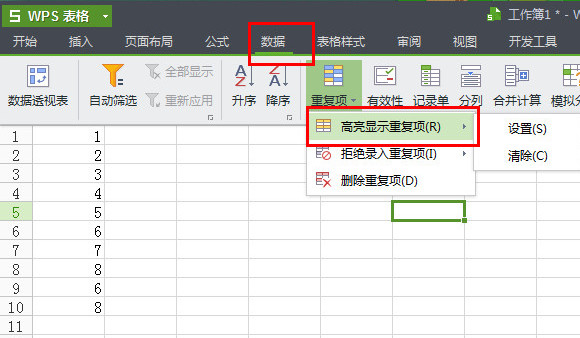
2、大家可以看到我们的WPS表格中,第九、十行的内容分别和第六、八行重复了。如何批量将表格中重复内容删去呢?
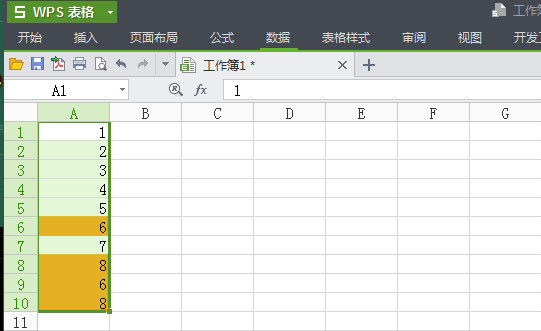
3、选中要查找重复项的表格范围--点击菜单栏“数据”--点击格式栏“重复项”==删除重复项
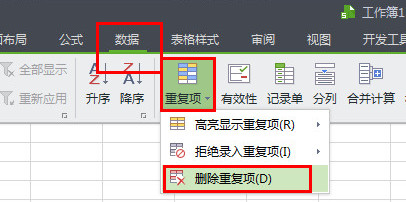
4、点击“重复项”在下拉列表中找到“删除重复项”--打开“删除重复项”复选框,在复选框中你可以设置查找重复项的范围:比如我这里是点击了“全选。--最后点击“删除重复项”就OK了。

5、删去重复项后就没有重复项了,我这里处理结果如下图:

通过以上方法就能在WPS表格进行查找重复项,快速找到自己填写重复的地方,节省检查的时间,方便大家更好地提高工作效率,有需要的朋友还在等什么呢?
相关文章
相关推荐
-
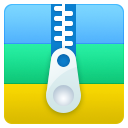
52好压官方版 V3.1.128
-

BlueStacks蓝叠安卓模拟器官方版 v3.1.0.222
-

MailDetective 3.5.2054(服务器监测软件)
-
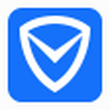
腾讯电脑管家(qq管家2015) v11.0.16733.207官方正式版
-

NVIDIA GeForce显卡驱动移动版 v381.89
-
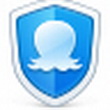
2345安全卫士 V1.2(安全防护软件)官方版
-

微压(VeryZip) 1.0.1.1(解压缩软件)正式版
-

360系统急救箱绿色版
-

搜狗输入法官方版
-
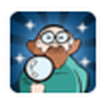
鲁大师2015全新改版 V5.12.15.1185最新官方版(硬件检测工具)
-

南方大宗交易端官方版 v16.02.25
-

CIMCO Edit5(编程计算工具)V5.5 简体中文版
-
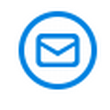
YoMail客户端 V5.0.0.4官方版(邮箱客户端)
-

Navicat Premium中文版 V11.1.14
-

Glary Utilities Free V5.33官方免费版(系统优化工具)
-

CCleaner专业版 V5.75.0.8238



